iPhone 13 ontvangt geen oproepen? Top 14 oplossingen!
Jul 03, 2024 •Gearchiveerd in: Mobile Repair Solutions • Bewezen oplossingen
Als je iPhone 13 geen oproepen ontvangt, kan dat een groot probleem en frustratie zijn. Misschien zit iemand vast in een noodgeval en belt hij jou. Maar je kunt het inkomende gesprek niet aannemen. Of je familie belt je en je iPhone 13 ontvangt het gesprek niet. En het probleem doet zich vooral voor wanneer het belangrijk is om met mensen in contact te komen. Wat een gedoe!
En dan nu het goede nieuws! Er zijn veel snelle en eenvoudige oplossingen voor het probleem, zoals iPhone 13 die geen oproepen ontvangt. En in deze blog gaan we al deze oplossingen aan je uitleggen.
Dus laten we beginnen:
- 1. Start je iPhone opnieuw op 13
- 2. De vliegtuigmodus in- en uitschakelen
- 3. Schakel "Niet storen" uit
- 4. Controleer de volume-instellingen van je iPhone 13
- 5. Controleer de SIM-kaart op fouten
- 6. iOS van je apparaat bijwerken
- 7. Controleer de meldingsinstellingen op je iPhone 13
- 8. Netwerkinstellingen resetten
- 9. Bluetooth-accessoires controleren
- 10. Geblokkeerde nummers controleren
- 11. Gesprek doorschakelen controleren
- 12. Controleer of het een beltoonprobleem is
- 13. Netwerkband wijzigen
- 14. Instellingen Onbekende bellers zwijgen controleren
Top 14 oplossingen voor iPhone 13 die geen oproepen ontvangt
Er kunnen verschillende redenen achter deze oproepfouten zitten, van technische storingen tot bugs. We hebben echter een lijst met oplossingen opgesteld om je te helpen met de meeste hoofdoorzaken. Lees de stappen goed door en voer ze uit zoals aangegeven:
#1 Je iPhone opnieuw opstarten 13
Als eerste en snelle oplossing kan het helpen om je apparaat opnieuw op te starten. Deze methode werkt als de "iPhone 13 ontvangt geen oproepen" het gevolg is van softwaregerelateerde of hardwaregerelateerde problemen. Het is dus de moeite waard om te kijken of een snelle herstart van het apparaat het probleem verhelpt of niet. Hier zijn de stappen die je kunt volgen:
- Houd beide volumeknoppen (omhoog of omlaag) ingedrukt samen met de zijknop. Wacht tot de aan/uit-schuifbalk op het scherm verschijnt.
- Veeg over de schuifbalk en wacht enige tijd (ongeveer 30 seconden). Controleer of je apparaat reageert. Als dat niet het geval is, voer dan een geforceerde herstart uit (lees verder voor de stappen).
- Zet nu je iPhone 13 aan door de zijknop van het apparaat ingedrukt te houden. Zodra het Apple logo verschijnt, betekent dit dat je apparaat aan staat.
Volg deze stappen om je apparaat geforceerd opnieuw op te starten:
- Druk eerst beide volumeknoppen in en laat ze weer los.
- Houd vervolgens de zijknop van je iPhone 13 ingedrukt.
- Wacht tot het Apple logo op het scherm van je iPhone 13 verschijnt. Zodra dat het geval is, laat je de knop los. Hierdoor wordt het apparaat geforceerd opnieuw opgestart.
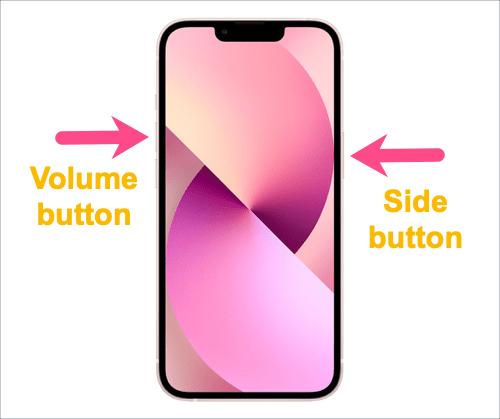
#2 De vliegtuigmodus aan- en uitzetten
De vliegtuigmodus is een smartphone-instelling die de verbinding van het apparaat met WIFI en mobiele gegevens beperkt. Dit betekent dat je niet kunt bellen of online dingen kunt doen. Your device might be on Airplane mode, and you don't even know! Controleer daarom of dat de reden is achter de foutmelding "iPhone 13 not receiving". Volg deze stappen om naar de vliegtuigmodus te gaan.
- Veeg op het iPhone 13-scherm naar beneden vanaf de rechterbovenkant. Op deze manier kun je het Control Center openen. Controleer of het pictogram voor de vliegtuigmodus aan of uit staat. Als het aan staat, zet het dan uit.
- Je kunt de schakelaar ook openen door naar Instellingen te gaan en vervolgens Vliegtuigmodus te selecteren. Controleer of deze aan staat. Als dat zo is, schakel dan de toggle uit om de oproepfout te verhelpen.
#3 "Niet storen" uitzetten
De optie "Niet storen" is een andere reden waarom je last kunt hebben van fouten bij het ontvangen van oproepen op je iPhone 13. De functies "Niet storen" beperken het rinkelen door oproepen, sms'jes of meldingen. Hoewel de waarschuwingen op je apparaat staan (zodat je ze later kunt zien), reageren ze niet op de inkomende meldingen. Volg de onderstaande stappen om te controleren of deze functie is ingeschakeld op je iPhone 13:
- Ga naar de rechterbovenhoek van het scherm en veeg naar beneden om het Control Centre te openen.
- Tik dan op Focus> Niet storen. Als de functie is ingeschakeld, schakelt u deze uit.
Als de functie "Niet storen" is ingeschakeld, zie je normaal gesproken een klein schermpje op je vergrendelscherm dat dit aangeeft. Je zult het ook op andere plaatsen kunnen zien, zoals het Control Centre en de meldingsbalk.
#4 Controleer de volume-instellingen van je iPhone 13
Soms word je wel gebeld, maar hoor je ze niet. Dit gebeurt wanneer je volume-instellingen niet juist zijn ingesteld. Als je meldingen van gemiste oproepen krijgt maar geen belsignaal, controleer dan de volume-instellingen van je apparaat. Mogelijk hebt u het volume van het belsignaal gedempt of verlaagd. Hier zijn de stappen om dit te controleren:
- Zoek de conventionele knop Mute aan de linkerkant van het apparaat en kijk of deze is ingedrukt. Als dat zo is, staat je iPhone 13 mogelijk in de stille modus. Zorg ervoor dat je hem uitschakelt door de knop omhoog te drukken.
- Om het volume van het belsignaal te controleren, ga je naar Instellingen en vervolgens naar "Geluid en geluid". In the "Ringer and Alerts" section, swipe the slider to the upper direction.
#5 Controleer de SIM-kaart op fouten
Je kunt ook te maken krijgen met iPhone 13 gespreksfouten als gevolg van een verkeerde plaatsing van de simkaart. Probeer daarom de simkaart te verwijderen en af te vegen met een microvezeldoekje. Het SIM-ladegat bevindt zich aan de linkerkant van je iPhone 13. Open het met een SIM-uitwerpgereedschap of paperclip. Wees voorzichtig en forceer de pin niet in het gat. Haal nu de simkaart uit de lade en veeg deze schoon. Blaas er zo mogelijk lucht in. Plaats de SIM-speler in de lade en druk hem terug.

#6 iOS van je apparaat bijwerken
Het is waarschijnlijk dat iPhone 13 wordt geconfronteerd met gespreksfouten als gevolg van bugs en glitches. De beste manier om dit probleem op te lossen is dus door het iOS van je apparaat bij te werken. Het introduceert niet alleen nieuwe functies, maar repareert ook de bugs in het apparaat. Zo kun je iOS bijwerken op je iPhone 13
- Navigeer naar Instellingen> Algemeen.
- Ga naar de optie Software bijwerken. Controleer of er nieuwe updates beschikbaar zijn.
- Zodra je ze ziet, moet je je iOS bijwerken naar de nieuwe versie.
Tijdens het updaten van iOS komt het vaak voor dat er fouten optreden. Dit kan de updates verstoren en de updates doen mislukken. Als je fouten tegenkomt tijdens het bijwerken van iOS en het niet opgelost krijgt, kun je het volgende gebruikenDr.Fone- System Repair (iOS). Het is een uitstekend hulpprogramma dat alle problemen met het iOS-systeem oplost.
De tool wordt geleverd met twee modi, namelijk Standaard en Geavanceerd. Terwijl de eerste alle problemen kan oplossen zonder gegevensverlies, is de tweede geschikt voor ernstige problemen. Het is ook efficiënt in het herstellen van andere veelvoorkomende fouten van het iOS-systeem, zoals witte Apple logo's en lussen.
Het wordt geleverd met een eenvoudige en gemakkelijke gebruikersinterface voor een foutloos proces. Je hoeft alleen deze stappen te volgen:
- Open Dr.Fone en ga naar Systeemherstel. Verbind nu je iPhone 13 met de pc.
- Selecteer je iPhone-model en download de bijbehorende firmware.
- Klik op "Nu herstellen" om alle fouten te herstellen. Wacht even en controleer of het probleem is opgelost.

Dr.Fone - System Repair
Repareer iOS systeemfouten zonder gegevensverlies.
- Herstel alleen je iOS naar normaal zonder gegevensverlies.
- Diverse iOS-systeemproblemen verhelpen vast in herstelmodus, wit Apple logo, zwart scherm,looping bij starten, enz.
- IOS downgraden zonder iTunes.
- Werkt voor alle modellen iPhone, iPad en iPod touch.
- Volledig compatibel met het laatste iOS 17.

#7 Controleer de meldingsinstellingen op je iPhone 13
Je iPhone 13 ontvangt mogelijk geen oproepen als je meldingen zijn uitgeschakeld. Hoewel het niet vaak voorkomt dat je met zo'n situatie te maken krijgt, kun je het beste de instellingen voor meldingen controleren om het zekere voor het onzekere te nemen. Dit is hoe je dat kunt doen
- Navigeer naar Instellingen en selecteer Telefoon. Ga vanaf daar naar Meldingen.
- Controleer of de optie "Meldingen toestaan" is ingeschakeld. Zo niet, doe dat dan. Wijzig ook andere instellingen zoals het vergrendelscherm en de banner.
#8 Netwerkinstellingen opnieuw instellen
De meeste iPhone 13-gebruikers kunnen geen oproepen ontvangen vanwege netwerkproblemen. Als dat het geval is, reset dan de netwerkinstellingen. Het is een eenvoudig proces waarbij je de onderstaande stappen moet volgen:
- Ga naar Instellingen en vervolgens naar de optie Algemeen.
- Selecteer de optie "iPhone overzetten of resetten". Tik nu op Reset en vervolgens op Reset netwerkinstellingen.
- Tik nu op Reset en vervolgens op Reset netwerkinstellingen.
#9 Controleer Bluetooth Accessoires
Bluetooth-accessoires zijn ook de reden achter de fouten bij het ontvangen van oproepen op iPhone 13. Soms blijven deze accessoires aangesloten zonder dat je het weet en kunnen inkomende gesprekken overgaan op dezelfde accessoires. Controleer dus of je Bluetooth-accessoire is aangesloten. Als dat zo is, probeer ze dan los te koppelen en kijk of je de oproepen nu wel kunt ontvangen. U kunt dit doen door de volgende stappen te volgen
- Navigeer naar Instellingen en selecteer de optie Bluetooth.
- Zoek je Bluetooth-accessoire op in de lijst en tik op de infoknop.
- Tik vervolgens op de knop "Dit apparaat vergeten".

#10 Geblokkeerde nummers controleren
Als het probleem gericht is op een bepaald contact, controleer dan of het nummer in de blokkadelijst staat. Je hebt misschien een nummer geblokkeerd zonder dat je het wist. De geblokkeerde lijst controleren, ga naar
- Instellingen en dan de Telefoon sectie
- Zoek naar de optie Geblokkeerde contacten
- Als je het contactnummer ziet (waarvan je geen oproepen ontvangt), veeg je erop.
- Tik op de optie Deblokkeren.
#11 Oproepomleiding controleren
Mogelijk ontvang je geen oproepen op je iPhone 13 vanwege de instellingen voor het doorschakelen van oproepen. Dit is wanneer je oproep wordt doorgestuurd naar een ander contact op de lijst voor het doorschakelen van oproepen. Dus in plaats van jou kan de doorgeschakelde contactpersoon jouw oproepen ontvangen. Je kunt het uitschakelen via de onderstaande stappen
- Ga naar Instellingen en dan naar het gedeelte Telefoon.
- Select the call forwarding option and turn it off.
#12 Controleer of het een beltoonprobleem is
Dit kan gebeuren als je een ringtone hebt gedownload van een andere bron. Sommige ringtones van derden kunnen softwarefouten veroorzaken. Ze kunnen voorkomen dat je iPhone 13 overgaat. Ga dus naar de ringtonelijst en kies vooraf ingestelde ringtones voor je apparaat. Dit is hoe je dat kunt doen
- Navigeer naar Instellingen en ga naar het gedeelte "Geluiden & Haptiek".
- Tik op het gedeelte "Beltoon" en kies standaard. Je kunt ook een andere beltoon selecteren.
#13 Netwerkband wijzigen
Je kunt ook te maken krijgen met fouten bij het ontvangen van iPhone 13-gesprekken vanwege de netwerkband van je provider. Als dat de reden is, probeer dan over te schakelen naar een andere netwerkband en controleer of het probleem is opgelost. Als je bijvoorbeeld 5G gebruikt, verander dan de netwerkband in 4G. Dit is hoe je dat kunt doen
- Ga eerst naar Instellingen en dan Mobiele gegevens.
- Now, tap on the "Mobile data choices" and then on "Voice & Data". Wijzig de netwerkband overeenkomstig.
- Zorg ervoor dat je de toggle aan en uit zet voor de VoLTE-optie.
#14 Instellingen voor het controleren van de stilte van onbekende bellers
Als er problemen zijn met het ontvangen van onbekende oproepen op je toestel, dan heb je misschien de instelling Onbekende bellers zwijgen ingeschakeld. Met deze functie worden alle oproepen van onbekende nummers stil en omgezet in voicemail. Als u deze functie wilt uitschakelen, gaat u naar
- Instellingen en dan de sectie Telefoon.
- Zoek naar de optie "Onbekende bellers het zwijgen opleggen" en schakel deze uit.
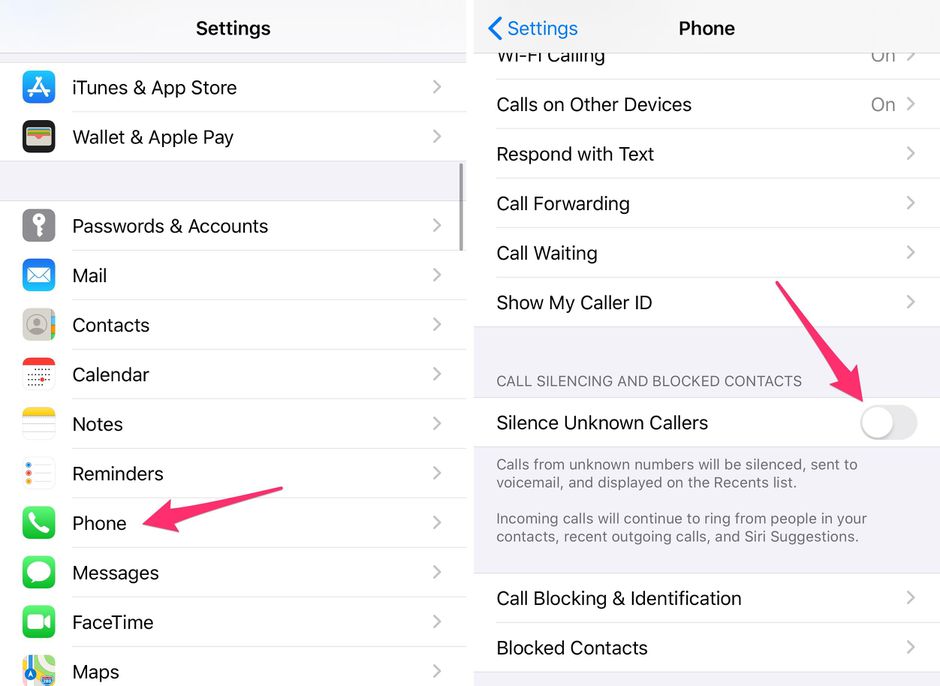
Conclusie:
Zo los je dus fouten op zoals "iPhone 13 ontvangt geen oproepen". Houd er rekening mee dat niet elke oplossing voor jou werkt. Het is dus het beste om de bovenstaande stappen te blijven proberen totdat je de stap vindt die werkt. Hopelijk verhelpen deze tips de problemen met het ontvangen van oproepen op je iPhone 13.




Piotr Jaworski
staff Editor
Over het algemeen geëvalueerd4.5(105hebben deelgenomen)